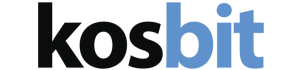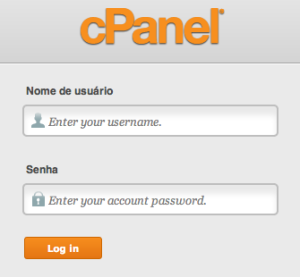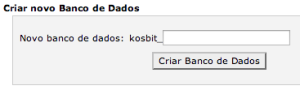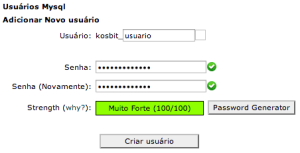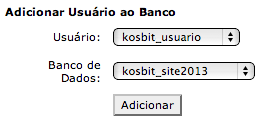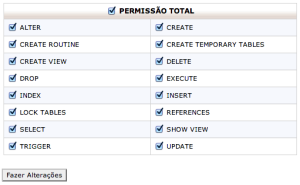Enviando arquivos via FTP
Existe dois métodos para se conectar via FTP e encaminhar os arquivos do seu site: a) a primeira, e mais recomendada, através de um software específico que vamos comentar a seguir e b) por meio do próprio navegador de internet.
Naturalmente neste artigo vamos orientá-lo a como utilizar um software, que é a maneira pela qual entendemos ser a mais eficaz e prática de enviar os arquivos do seu site via FTP.
1) O primeiro passo é escolher um software de FTP, dentre os seguintes e mais conhecidos: FileZilla (grátis), SmartFTP (pago) e CuteFTP (pago). O que optamos em escolher é um que julgamos ser o melhor software gratuito atualmente, que é o FileZilla, que você usuário de Windows, Linux ou Mac poderá fazer o download através do seguinte link:
https://filezilla-project.org/download.php?type=client
Escolha a plataforma do seu sistema operacional, faça o download e instale.
2) Com o FileZilla devidamente instalado, devemos abri-lo para então nos conectar.
Como mostra a imagem a seguir, é solicitado quatro dados para que possa ser feita a conexão.
Host, nome de usuário, senha e porta são os dados requeridos e todos esses dados são obtidos através do e-mail intitulado como: “Sua conta de hospedagem”, encaminhado assim que seu plano de hospedagem é ativado. Neste e-mail, no item Painel de controle cPanel, você irá localizar usuário e senha, que corresponde aos dados que você deverá informar no FileZilla.
Ainda assim, nos resta a informar o host e porta solicitados pelo FileZilla. O host corresponde ao seu domínio sem http://www. por exemplo: meudomínio.com e a porta você deverá deixá-la em branco ou colocar 21 (porta padrão de FTP).
Com os dados informados, clique em Conexão rápida, que o FileZilla irá se conectar a sua conta e vamos obter a seguinte mensagem de sucesso: “Resposta: 150 Accepted data connection”.
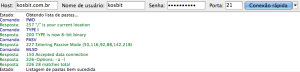
3) Com a conexão entre você e sua conta de hospedagem devidamente feita por meio do FileZilla, devemos encaminhar os arquivos do seu site para o local correto.
No FileZilla, podemos observar as pastas listadas que já existem na sua conta, como podemos observar na imagem a seguir.
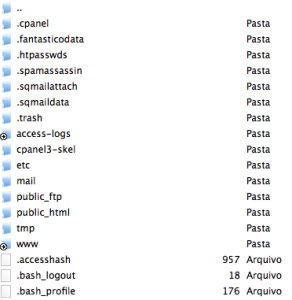
Nota: Todos os arquivos ali presentes são de extrema importância para o bom funcionamento da sua conta, NÃO exclua nenhum arquivo, exceto aqueles que você mesmo possa ter enviado.
Nesta imagem podemos observar uma pasta que vamos utilizar muito: a pasta chamada public_html. Ela contém todos os arquivos do seu site, ou seja, todos os arquivos encaminhados para essa pasta estarão publicados e disponível em seu site.
Sempre que encaminhar um arquivo para esta pasta, ele ficará acessível instantaneamente, como por exemplo: “meudomínio.com/arquivoencaminhado.html”.